电脑本地连接受限制或无连接怎么办,详细教您解决方法
- 分类:win8 发布时间: 2017年11月16日 10:00:02
电脑本地连接受限或无连接就是有网络,但是连接网络超时或者无法连接上网络的情况,这种情况可能是由于连接的人太多导致IP地址发生了改变.那该怎么办呢?就让小编教大家电脑本地连接受限制或无连接的解决方案吧!
电脑有时候出现本地连接受限制或无连接怎么办?这是一个常见的问题,就系在任务栏上的“本地连接”图标有一个黄色啲叹号。查看后状态:“受限制或无连接”,点“修复”也修复不了,有时候显示无法获取IP地址,获得私网地址!但ADSL又可以登录,可以访问网站。下面,小编就跟大家展示电脑本地连接受限制或无连接的解决步骤。
电脑本地连接受限制或无连接怎么办
右键点击“我的电脑”, 然后点击“属性”
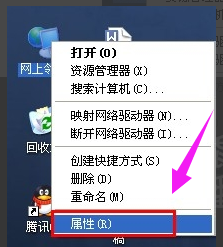
受限制电脑图解-1
右键点击“本地连接”, 然后点击“修复”选项
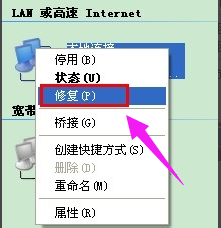
受限制电脑图解-2
等待修复完成 , 一般修复之后就可以解决本地连接受限制或无连接的问题

电脑电脑图解-3
方法二:
打开网上邻居!!然后右键点击本地连接, 然后点击“停用”按钮!
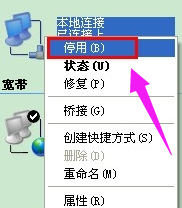
受限制电脑图解-4
停用之后在右键点击“本地连接”!然后在点击“启用按钮”
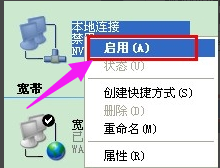
受限制电脑图解-5
方法三:
进入网上邻居,然后右键点击“本地连接”,然后选择属性
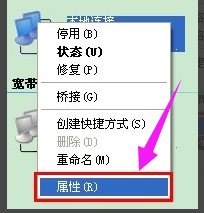
受限制电脑图解-6
选择“Internet 协议”, 然后点击“属性按钮”
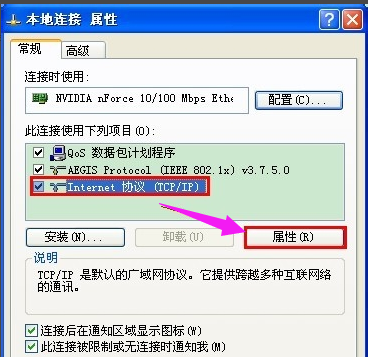
本地连接电脑图解-7
选择自动获取IP地址, 然后点击确定。 然后重启电脑
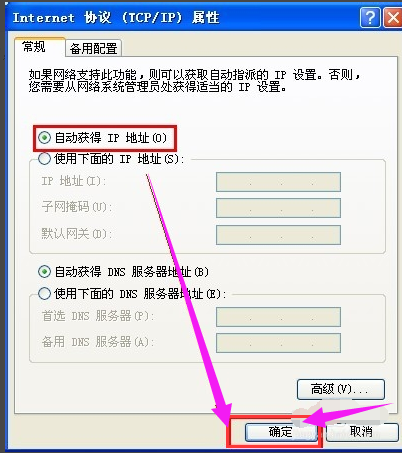
无连接电脑图解-8
方法四:
先记清楚电脑的DNS
进入网上邻居, 双击本地连接!然后切换到支持。 然后点击“详细信息”按钮!!
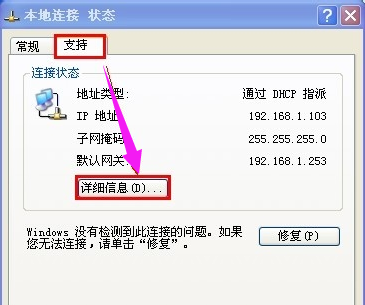
受限制电脑图解-9
可以看到DNS地址,记住DNS和默认网关的地址。
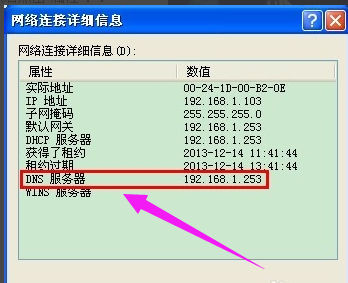
无连接电脑图解-10
点击“开始”,然后点击“运行”,然后输入CMD。 然后确认,
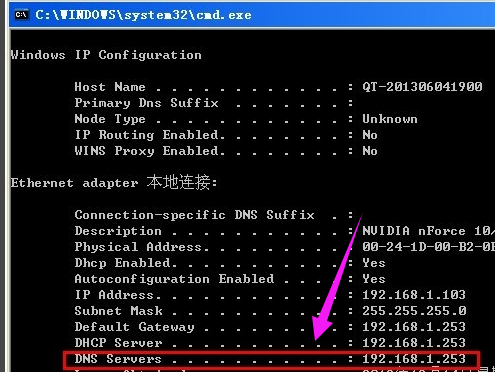
电脑电脑图解-11
进入到IP设置页面, 这里DNS 和 默认网关输入电脑刚刚查询的。 要改变的地方就是IP地址,IP地址修改为:192.168.1.*** , 其中我标记的*** 输入1-255的数字! 前面的不变。 输入之后点击确定
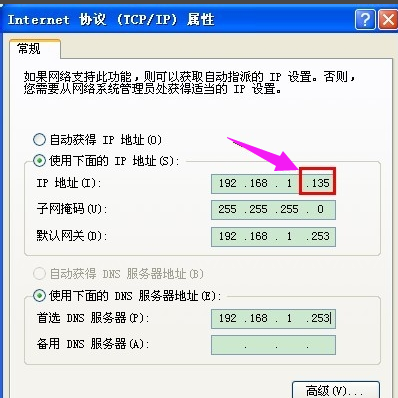
无连接电脑图解-12
以上就是电脑本地连接受限制或无连接的解决方法了。
猜您喜欢
- 鼠标左键单击变双击修复方法..2016/11/03
- 开机怎么进入bios呢?2016/12/03
- 笔者教你zip是什么意思2018/12/07
- u盘文件不显示怎么办2016/11/01
- 华硕笔记本蓝屏,详细教您华硕笔记本蓝..2018/03/20
- u盘检测工具推荐2016/11/20
相关推荐
- win7系统安装光盘图文教程 2017-04-28
- Windows Server 2012,详细教您Windows.. 2018-09-14
- 彩虹一键重装系统教程 2016-10-17
- 快捷键,详细教您win7最常用的十大快捷.. 2018-06-06
- 为你解答nvidia显卡驱动如何更新.. 2019-03-21
- lol截图在哪个文件夹,详细教您lol截图.. 2018-05-08




 粤公网安备 44130202001059号
粤公网安备 44130202001059号